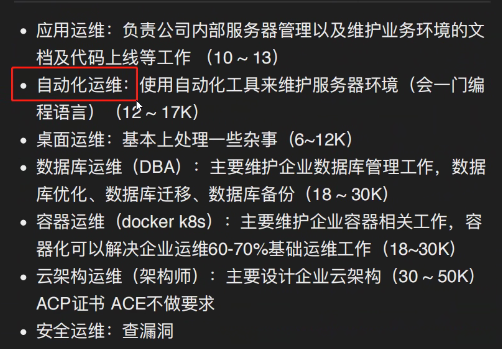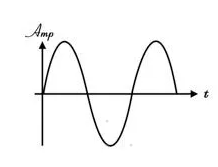1.前期环境准备
1.1.创建安装目录
具体名称以及路径根据自己的实际情况在个人pc或者其他的设备上进行创建。
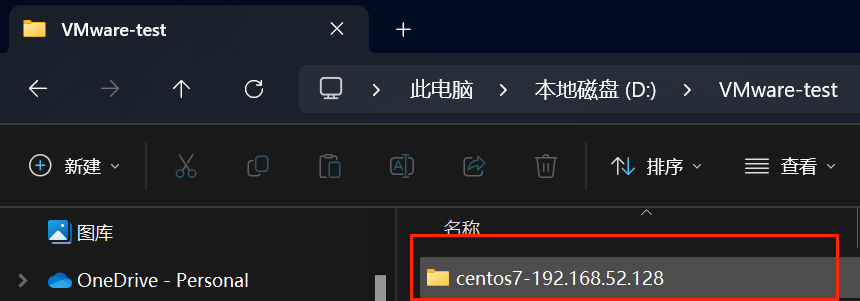
1.2准备虚拟机操作系统iso镜像文件
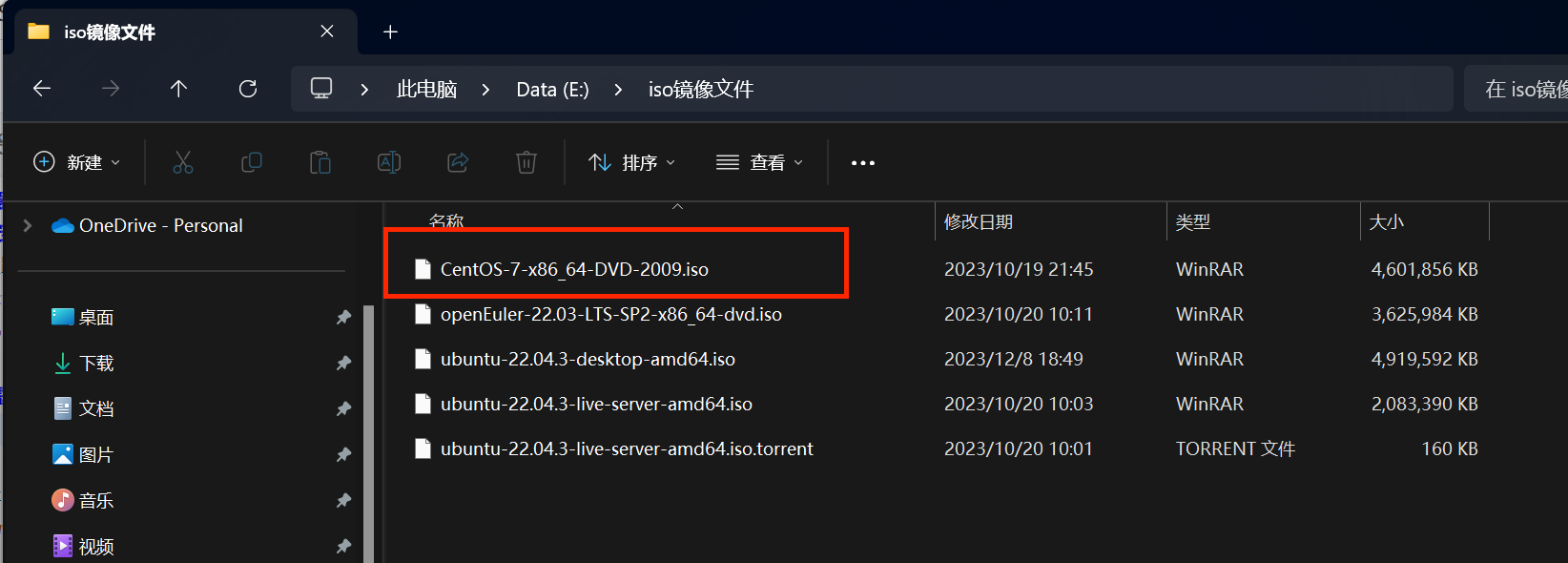
阿里云开源镜像站地址
https://developer.aliyun.com/mirror/
清华大学开源镜像站地址
https://mirrors.tuna.tsinghua.edu.cn/
有需要的朋友可以自行下载
1.3虚拟机软件准备
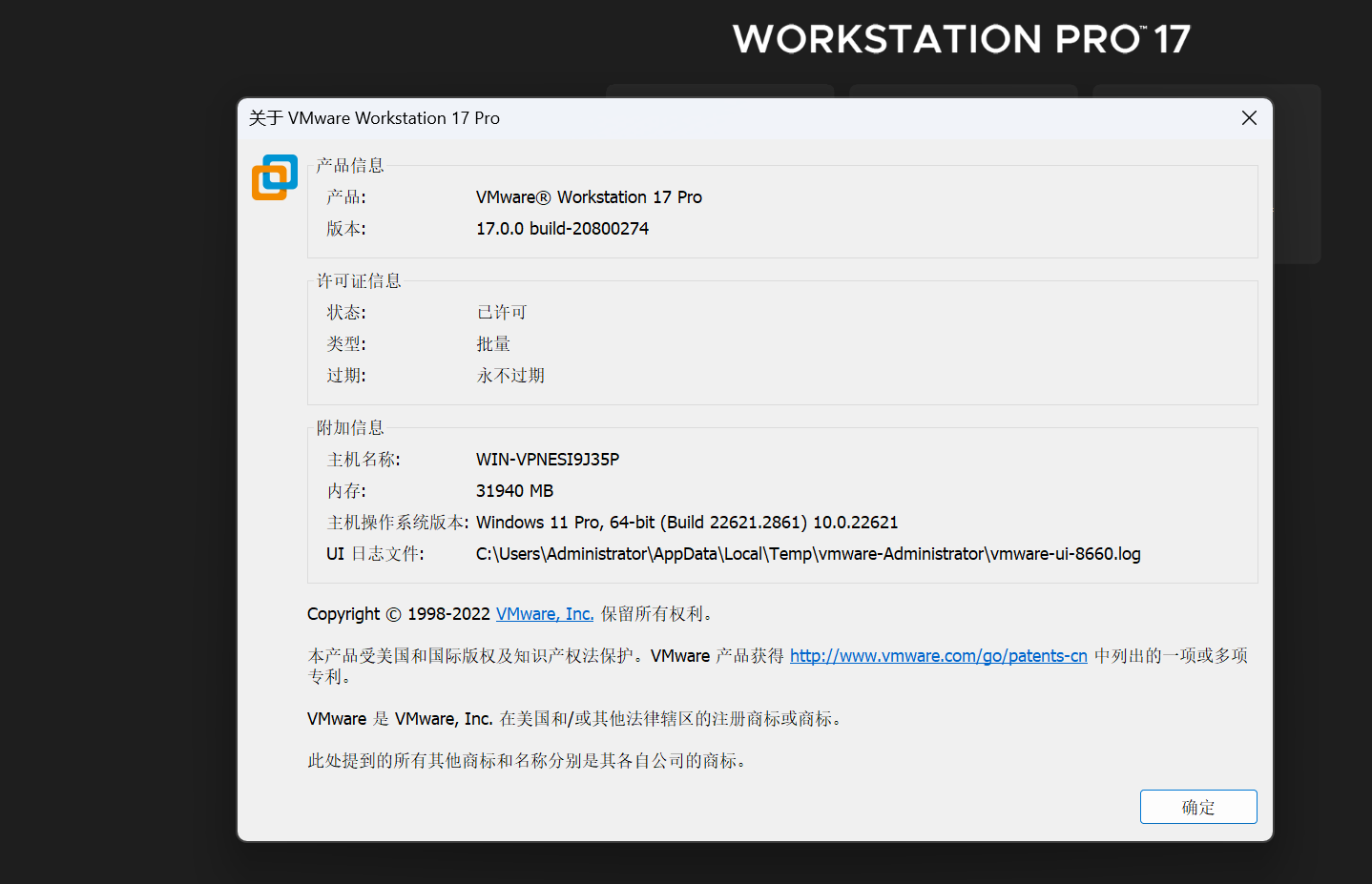
VMware Workstation pro下载链接,许可证可自行浏览器搜索获取
https://www.vmware.com/cn/products/workstation-pro/workstation-pro-evaluation.html
2.安装Linux7.9操作系统虚拟机
2.1.创建虚拟机
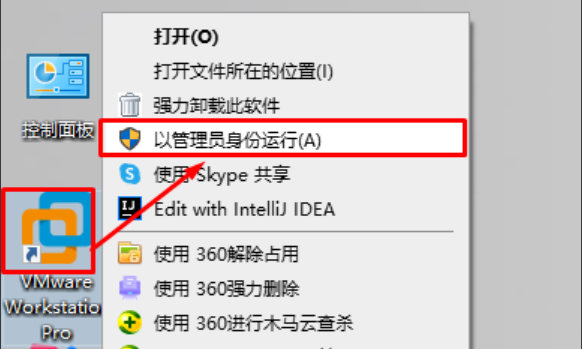
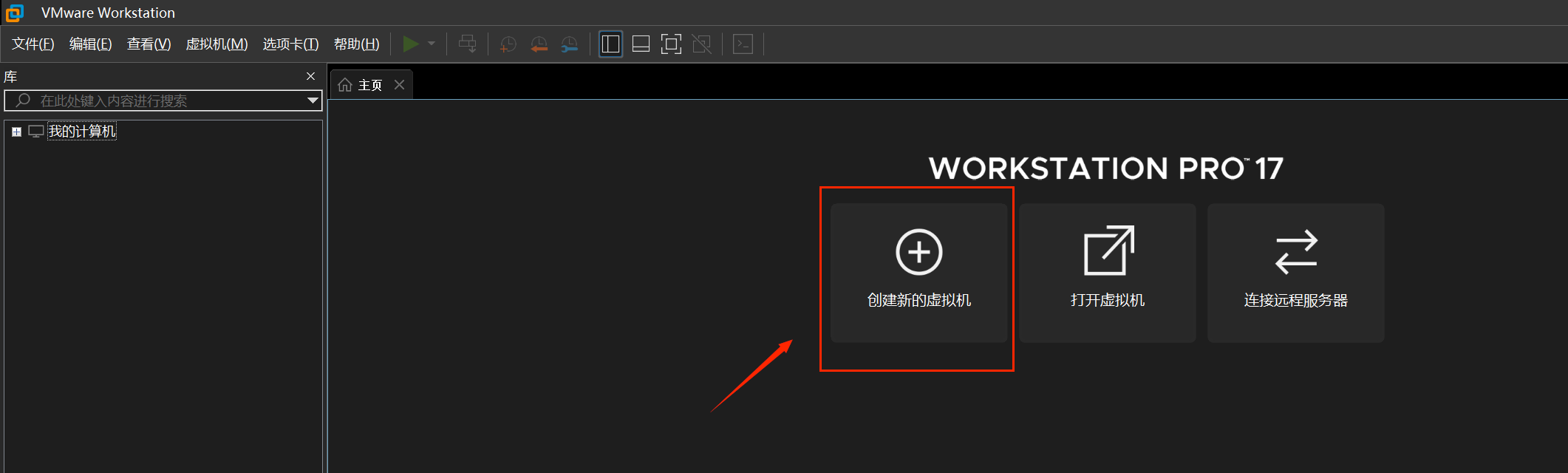
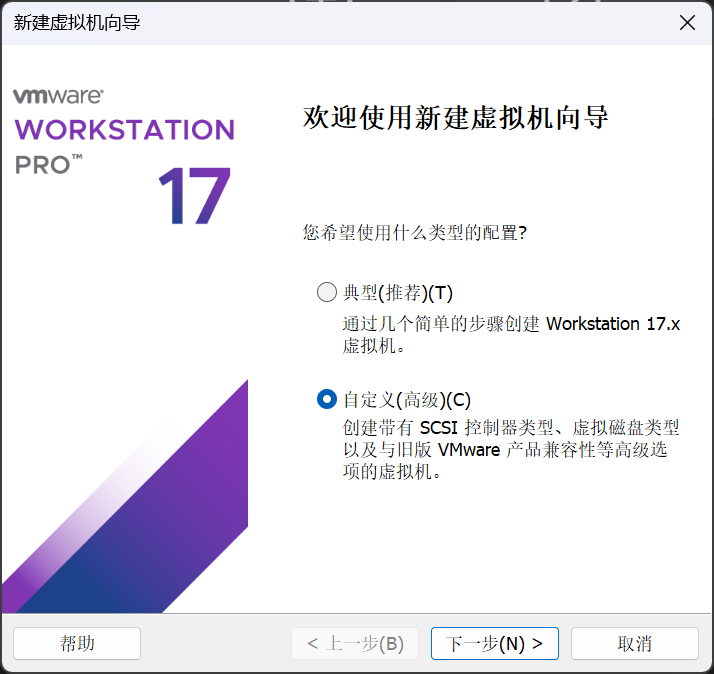
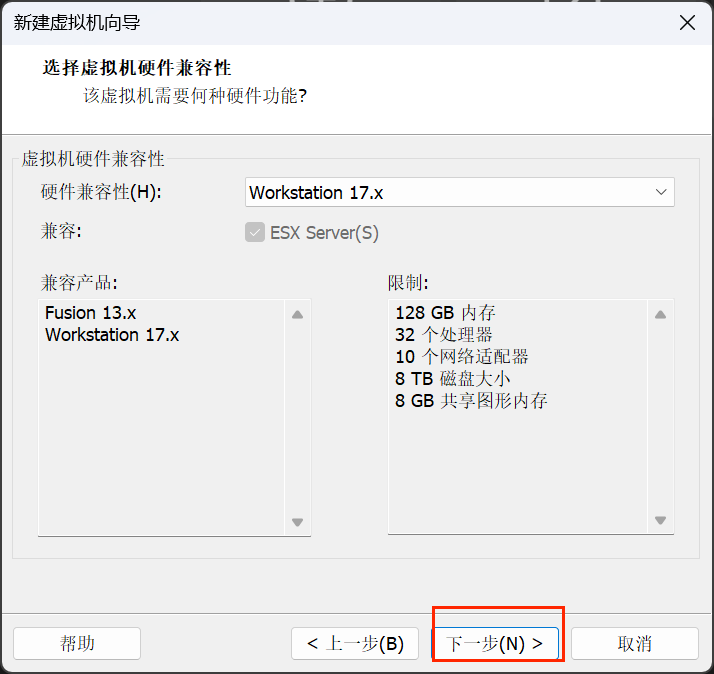
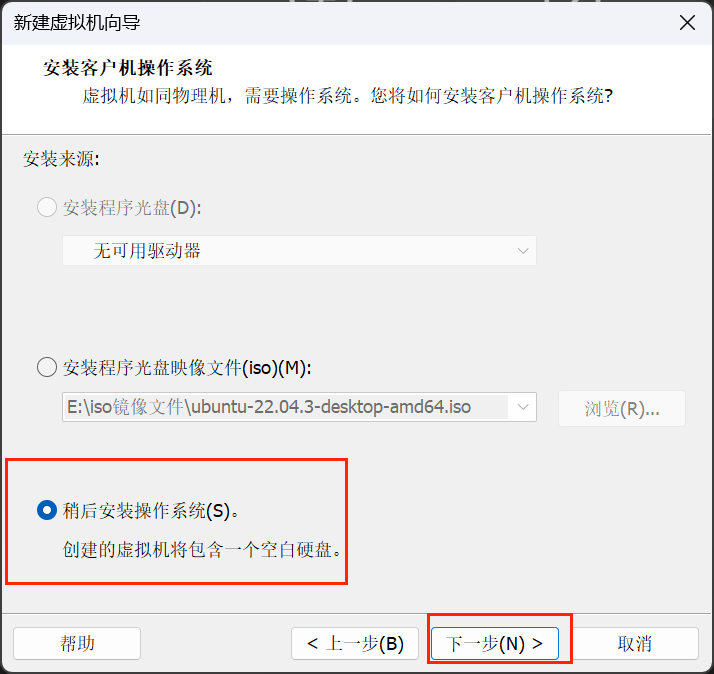
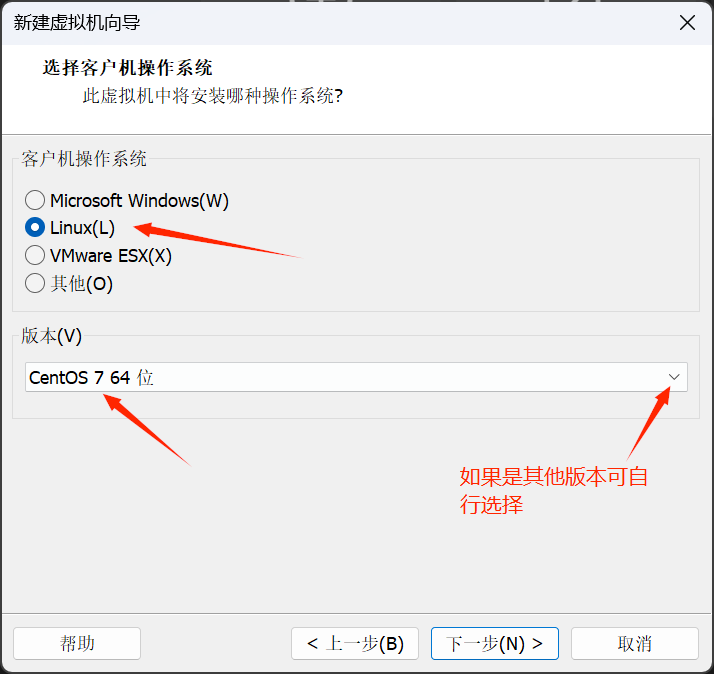
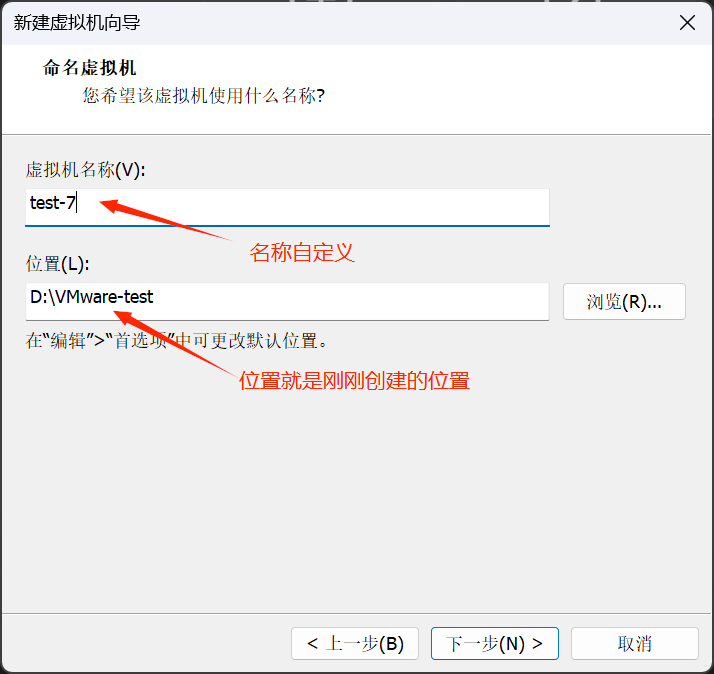
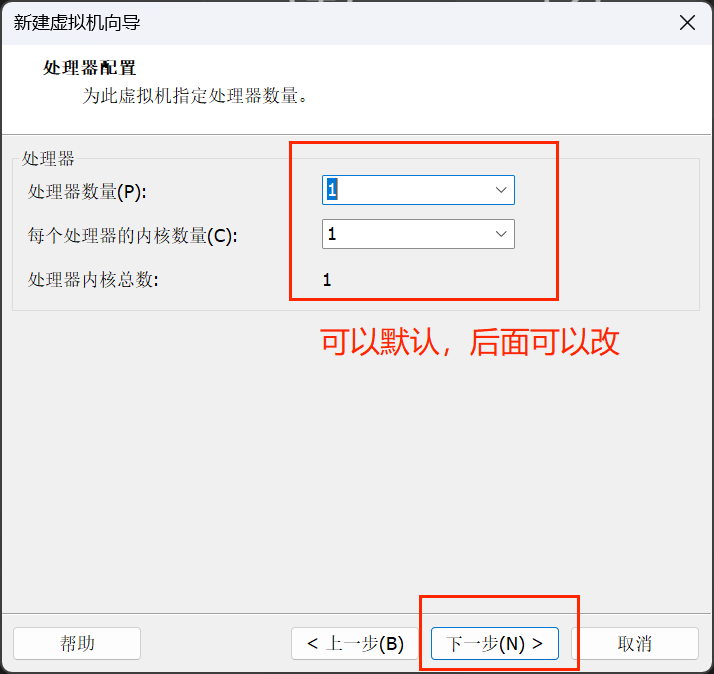
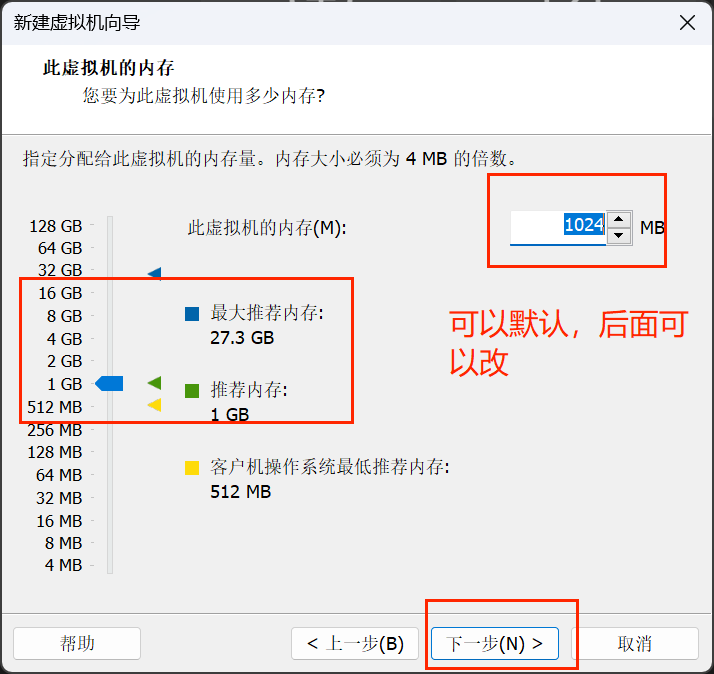
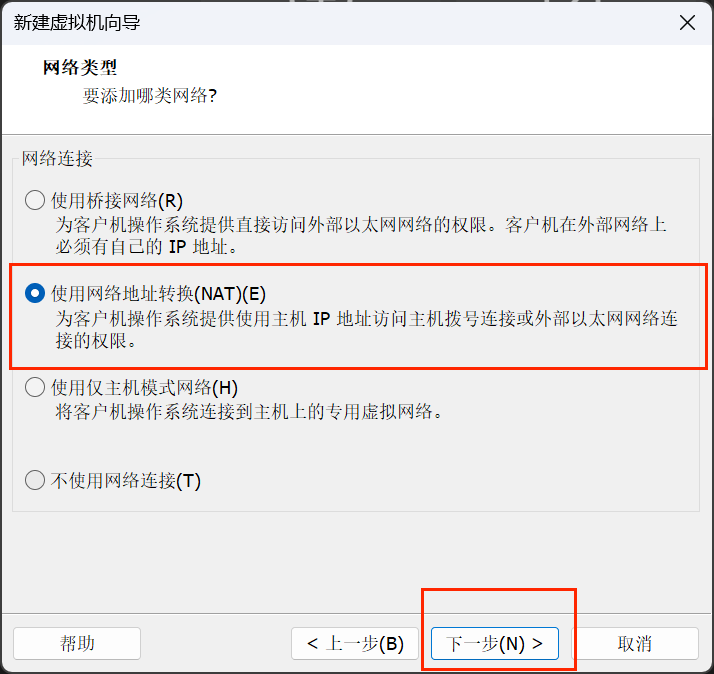
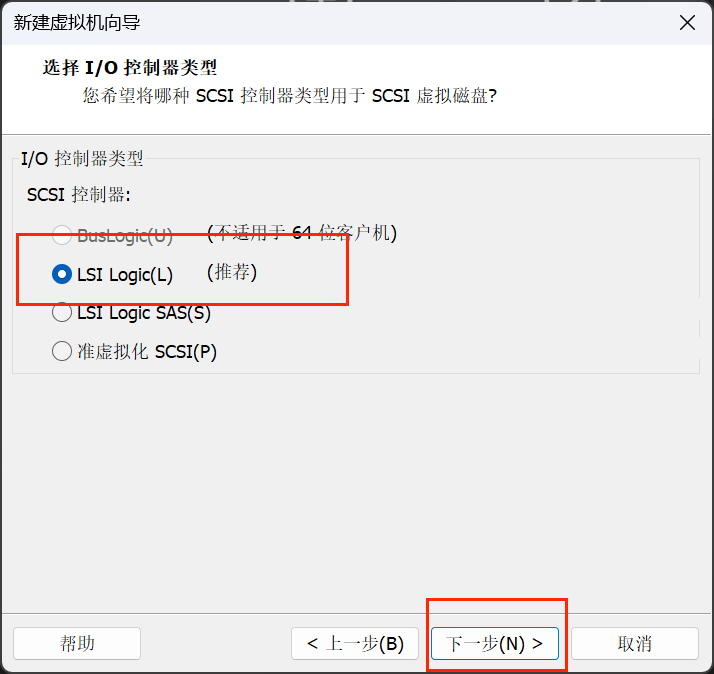
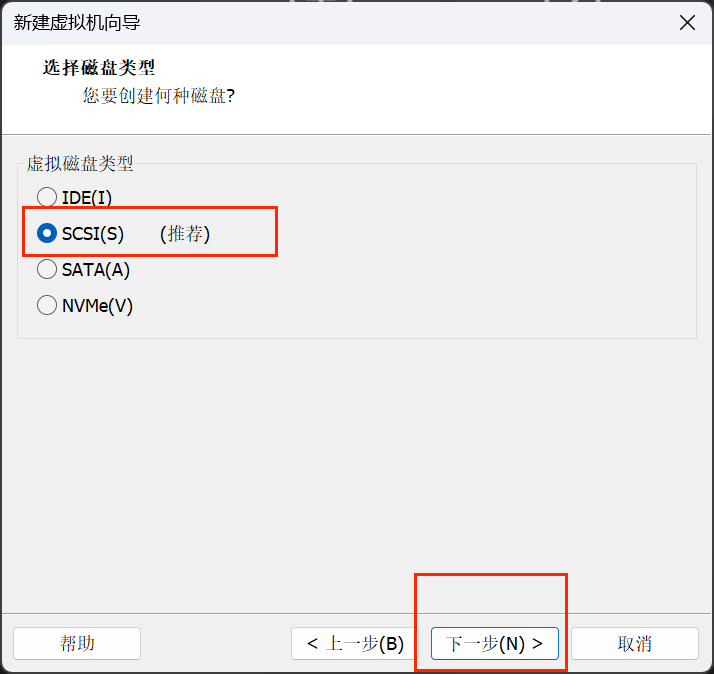
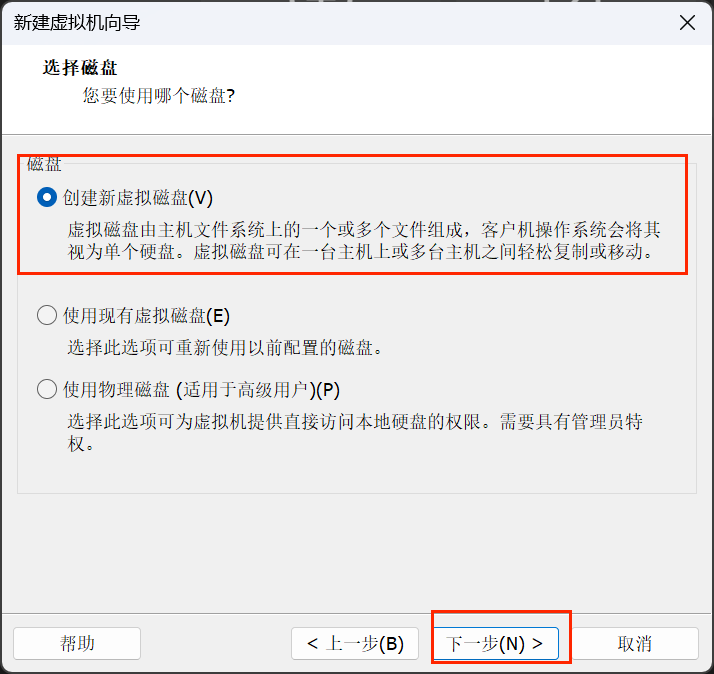
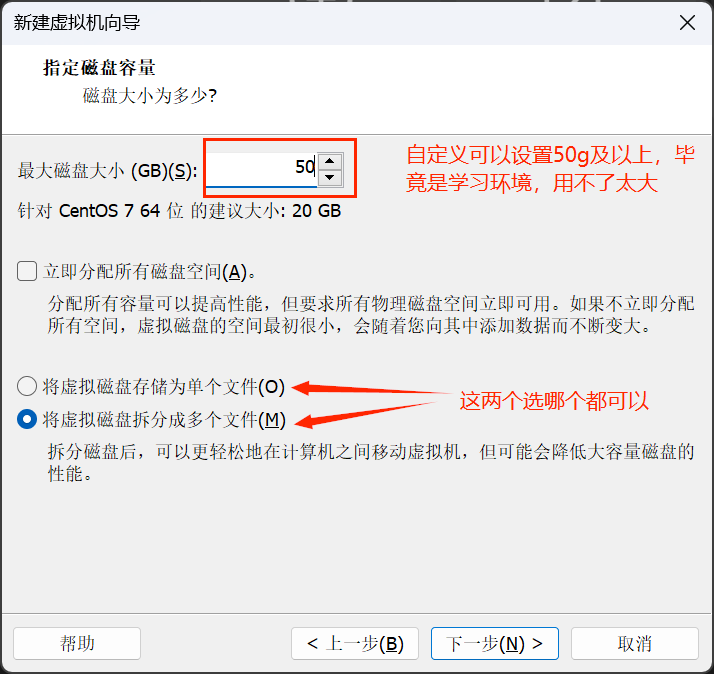
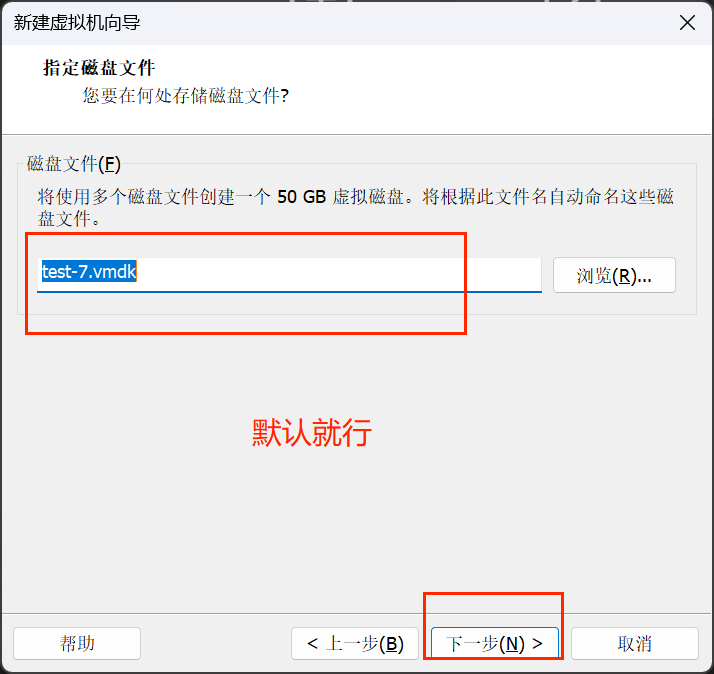
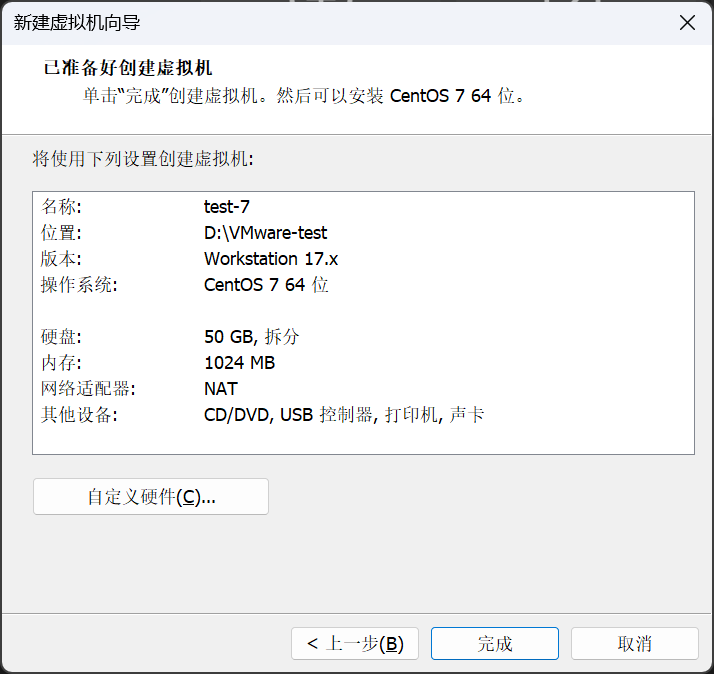
2.2.安装操作系统
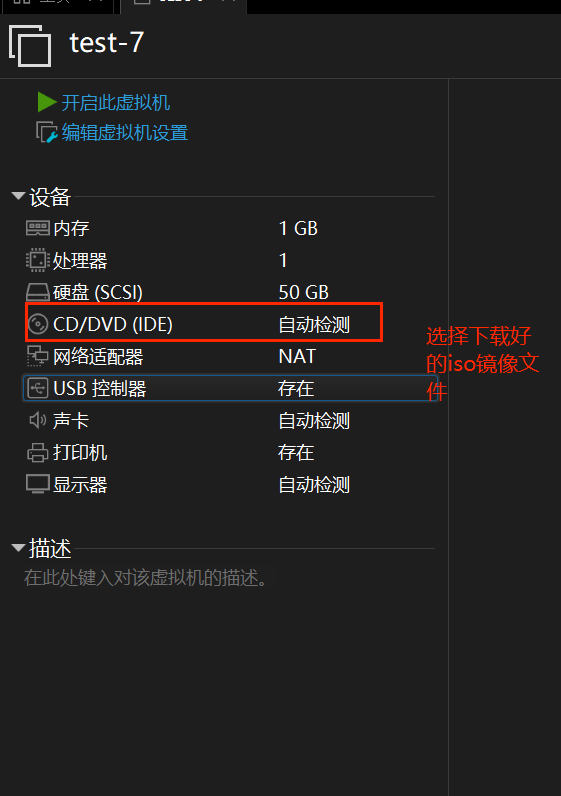
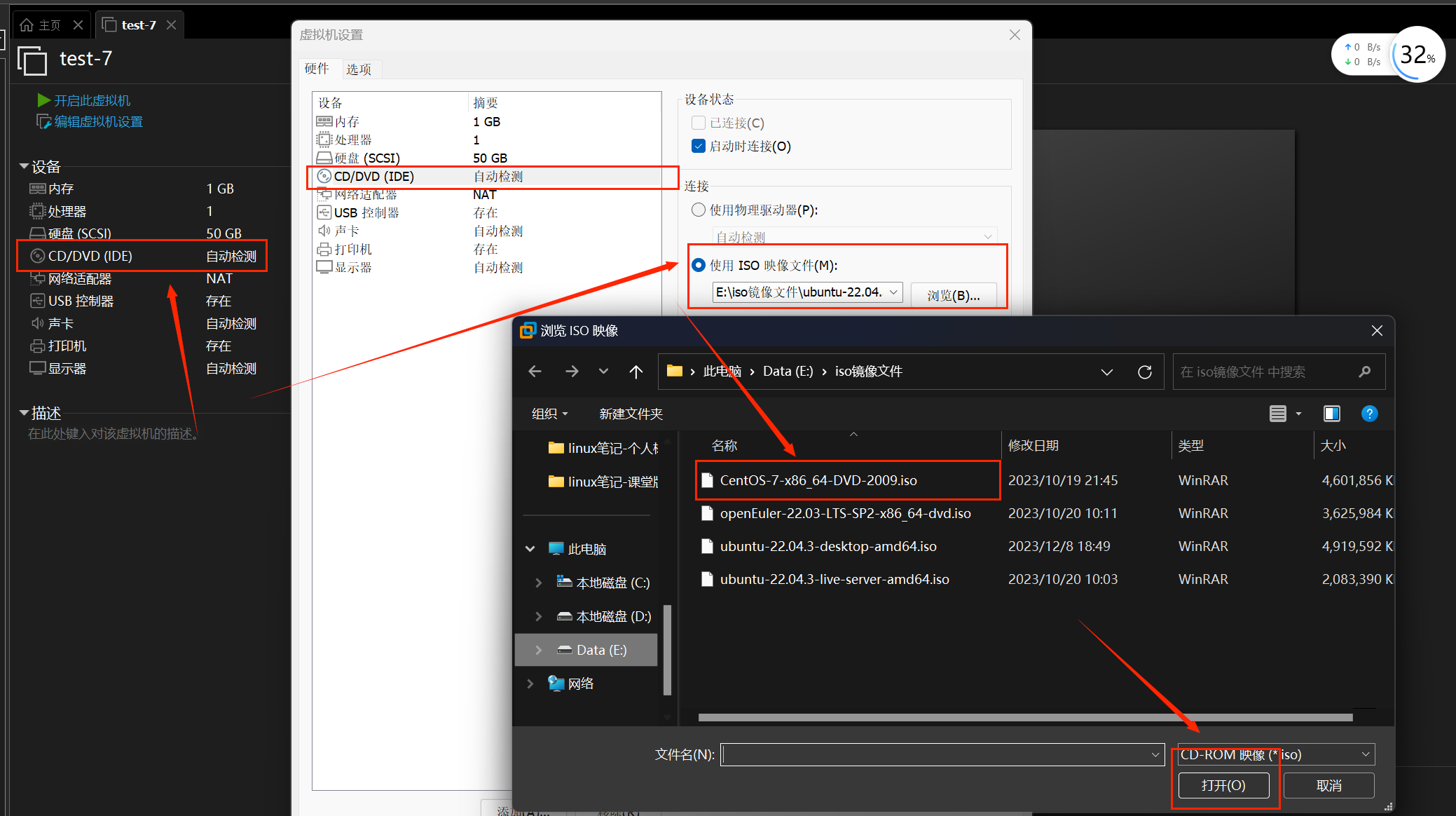
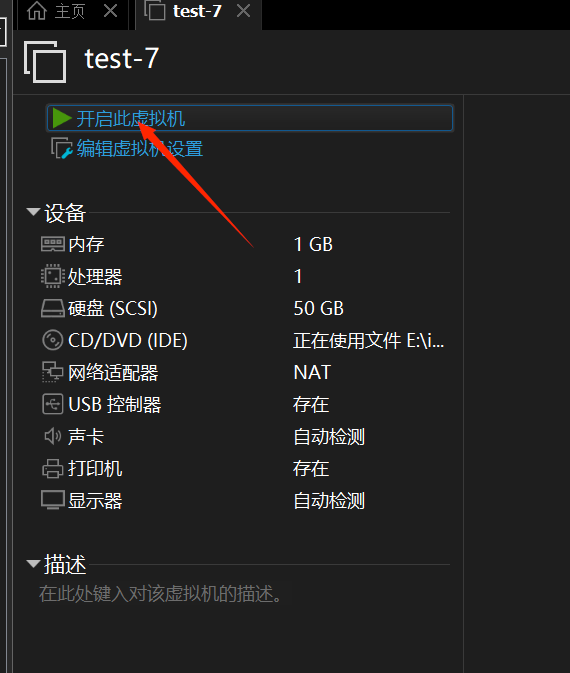
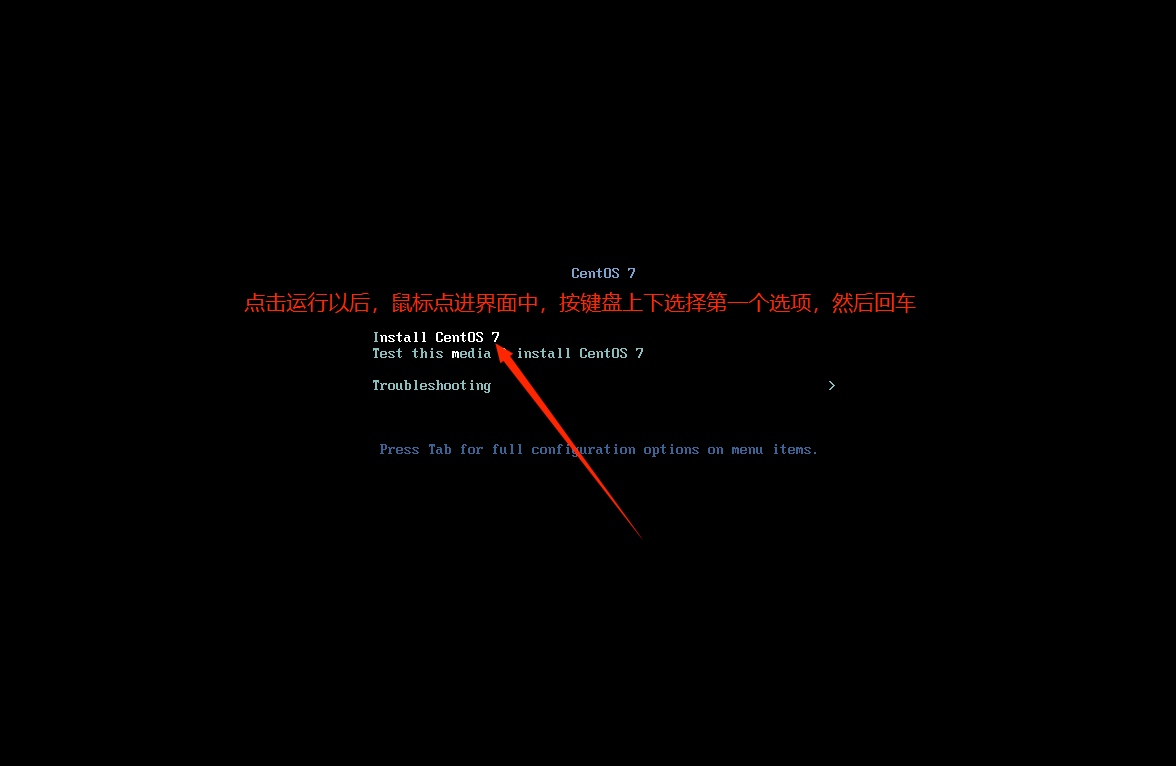
耐心等待片刻,即可进入安装界面
这里选择中文安装
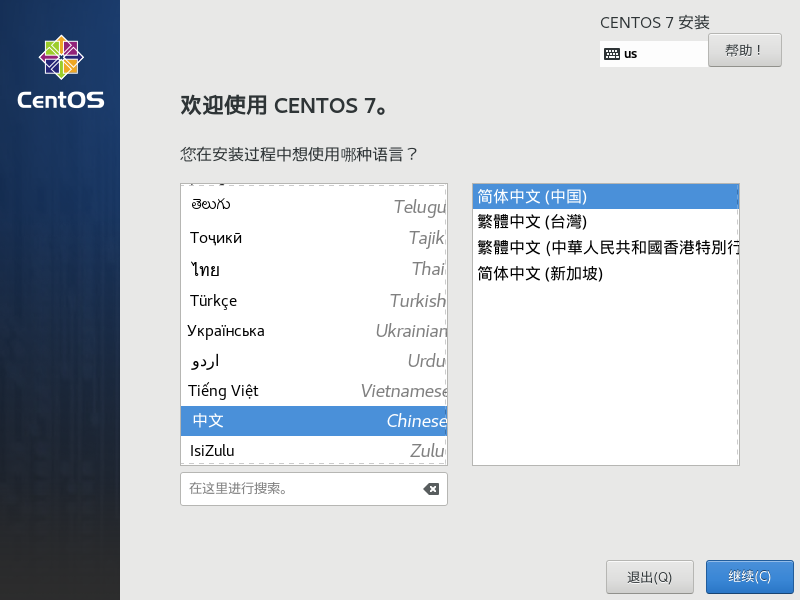
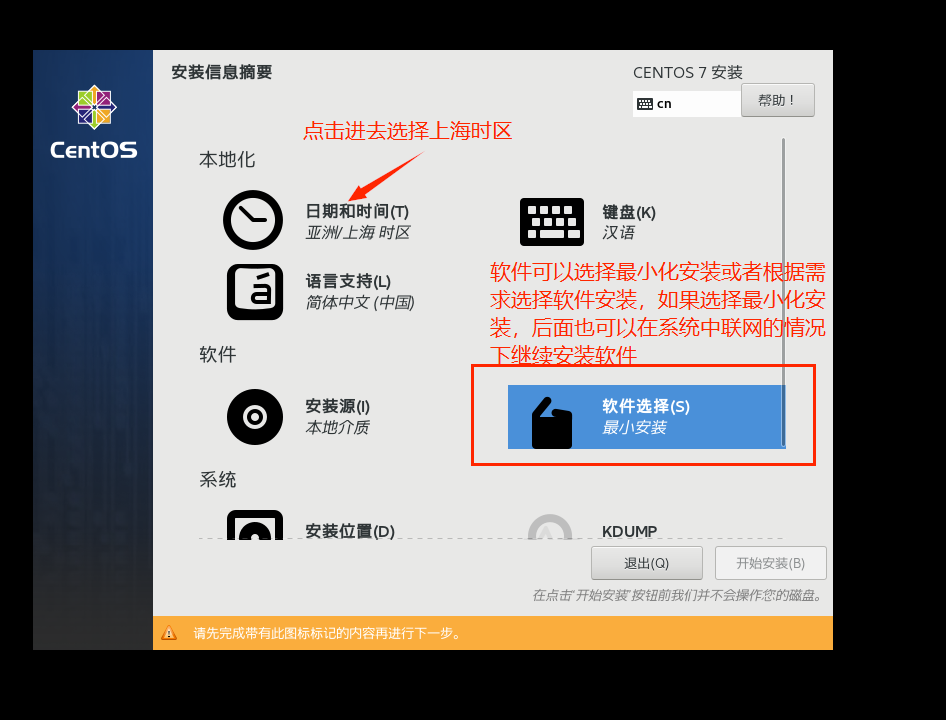
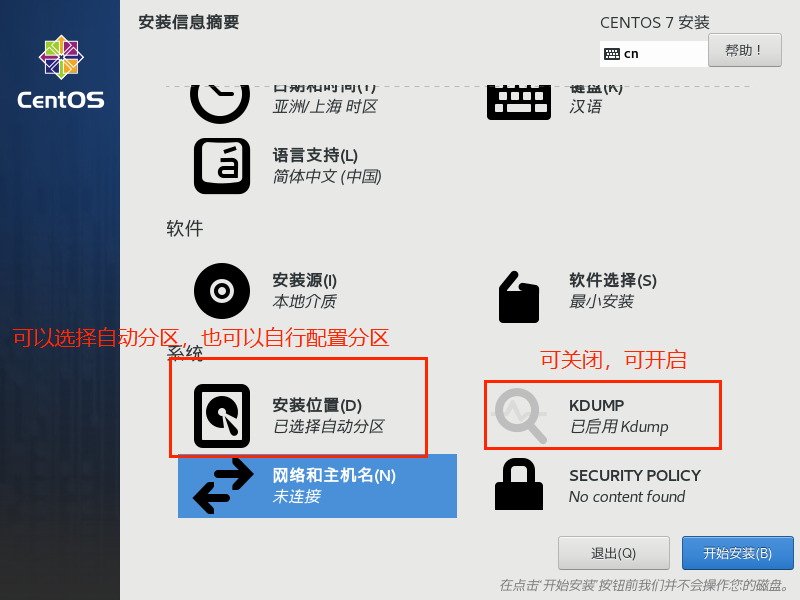
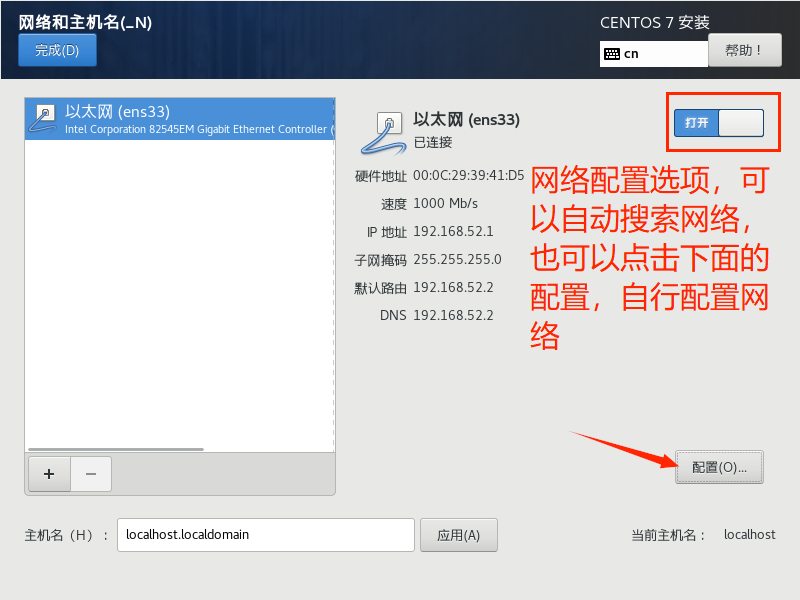
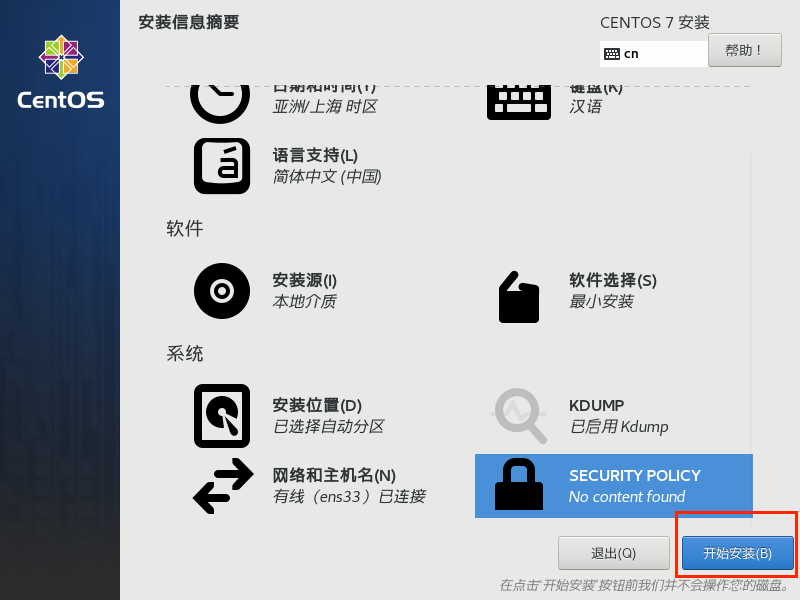
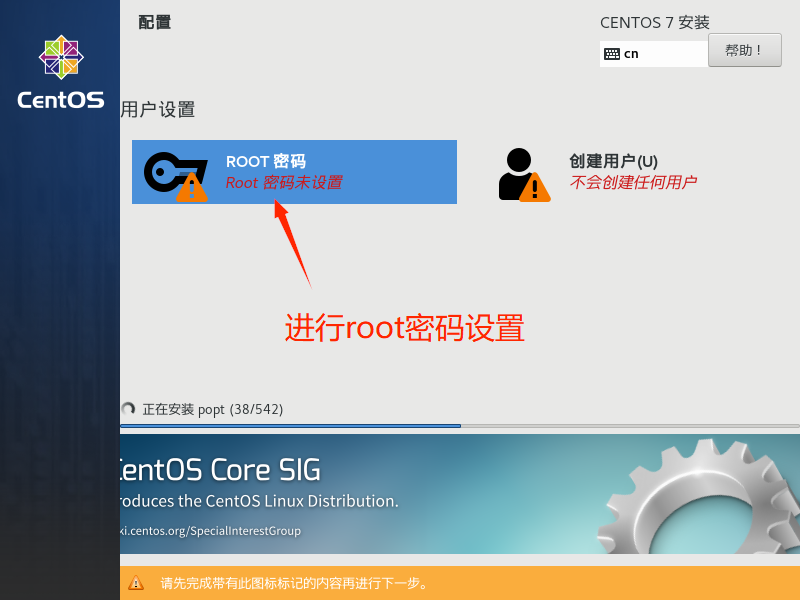
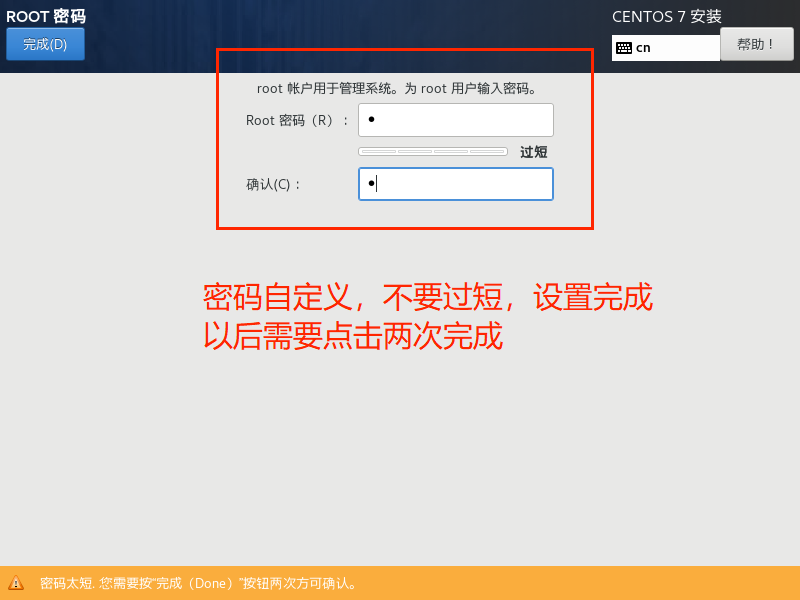
注意:由于是最小化安装,没有安装桌面版的CentOS操作系统,都是基于命令行去操作,后续可以使用远程连接工具,对虚拟机进行操作
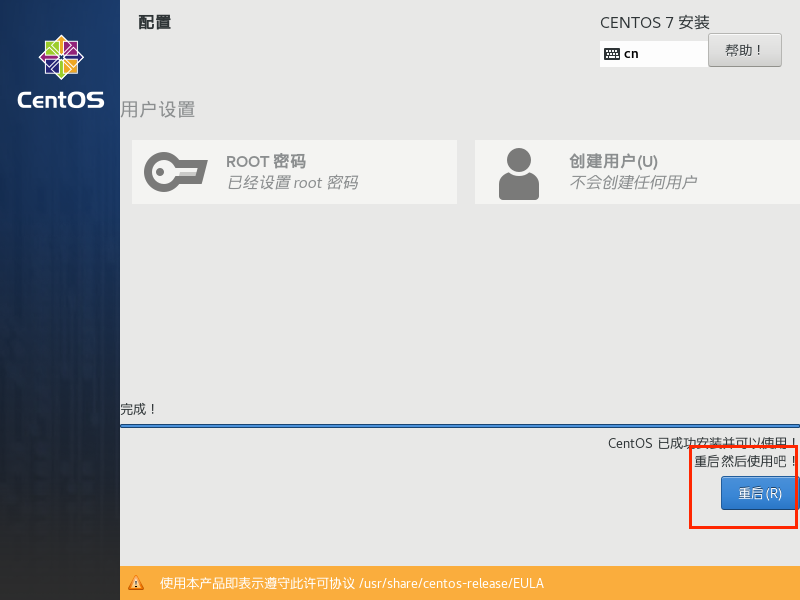
输入用户名和密码进行登录,密码不显示
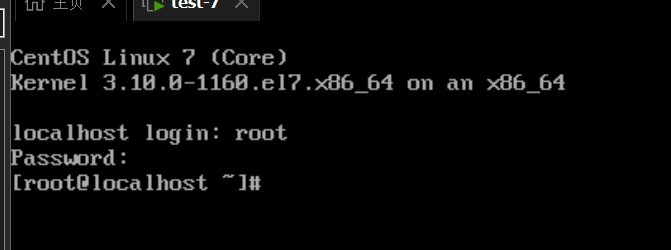
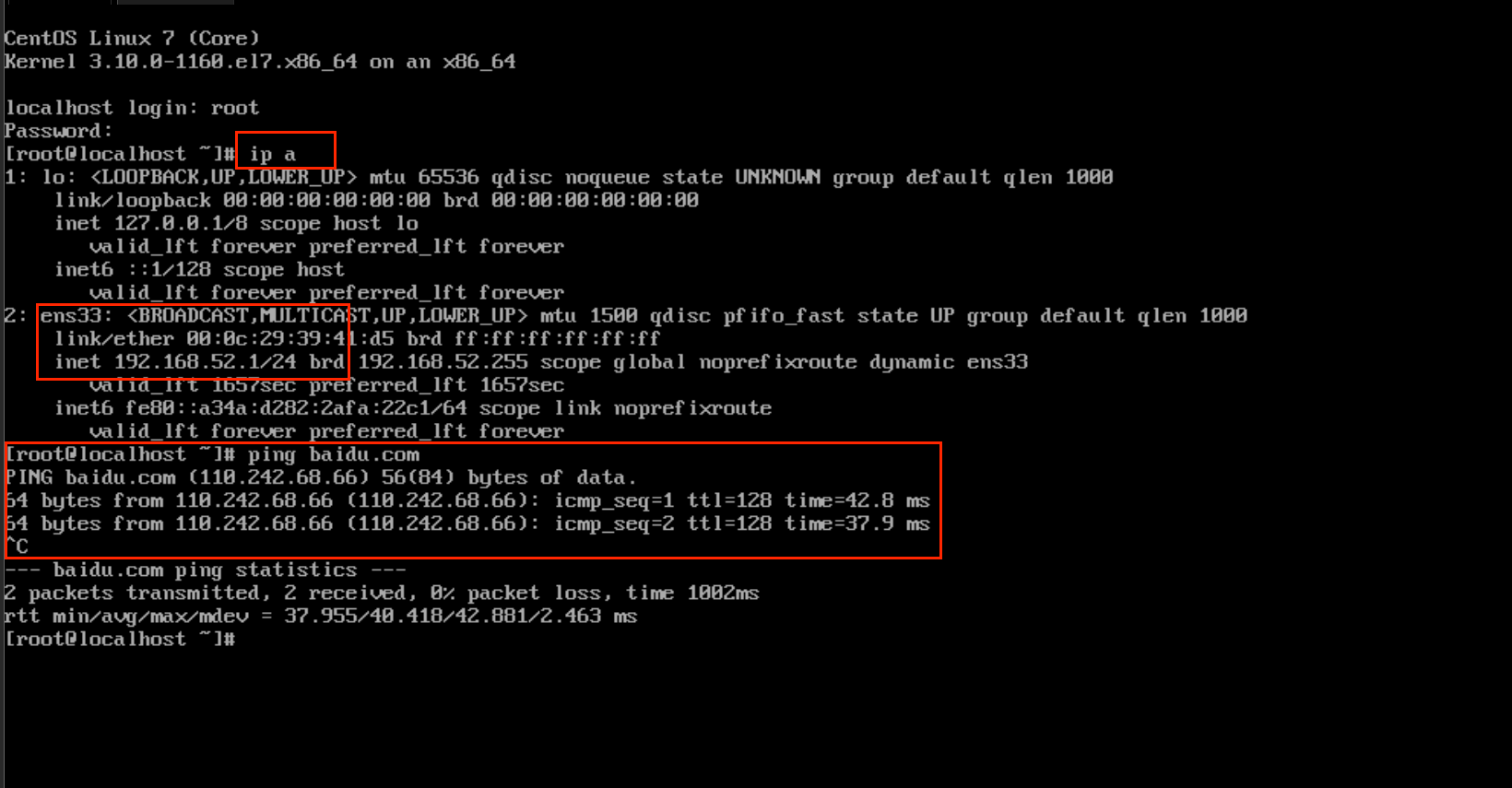






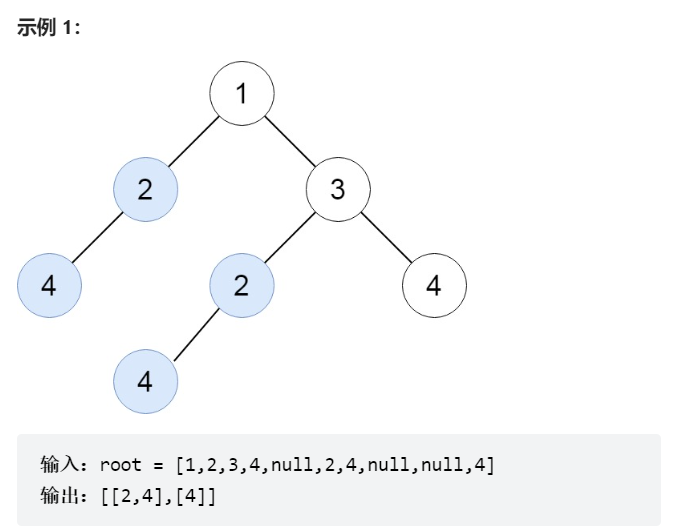
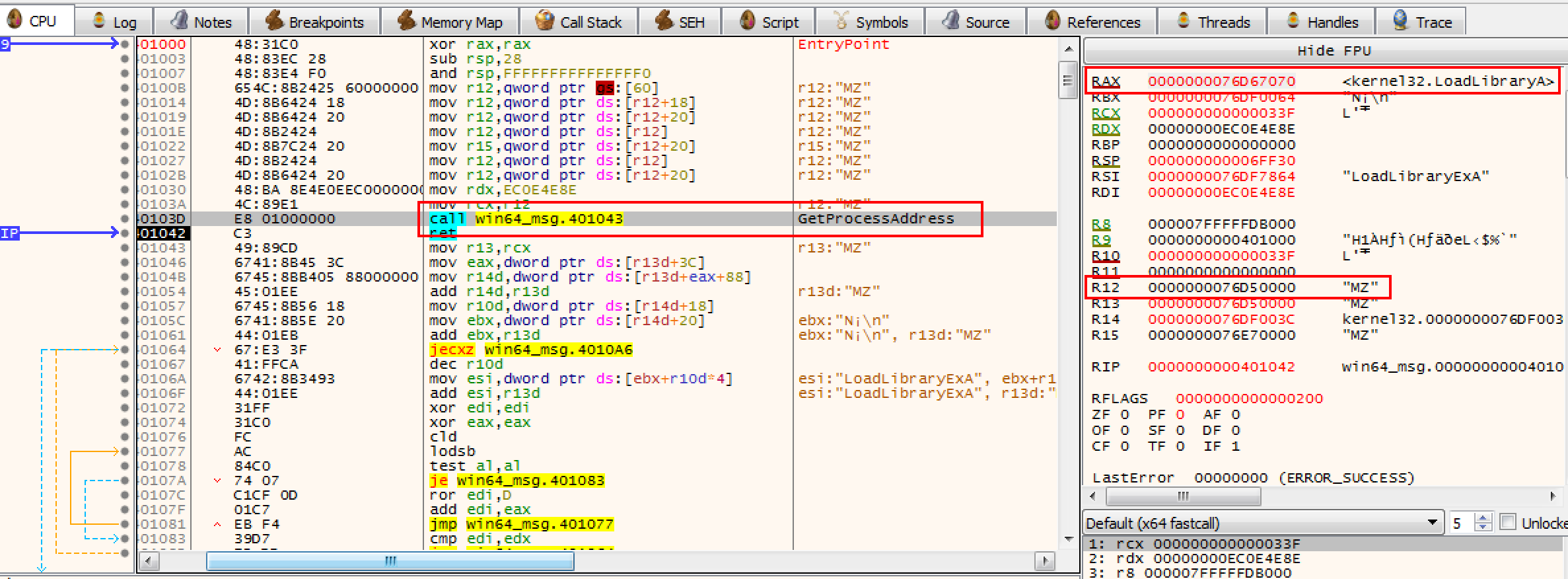
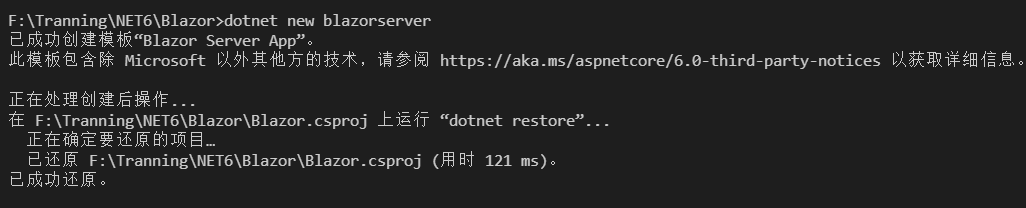
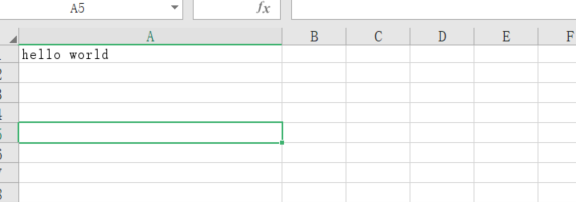
![[npm错误]npm ERR! code ERESOLVE](https://img-blog.csdnimg.cn/bd84a7fcbb3a496aafeed8b0b31a53f7.png)